Tabl cynnwys
Yn y tiwtorial hwn, byddwn yn trafod rhai dulliau hawdd eu defnyddio i gael gwared ar bopeth ar ôl cymeriad yn Excel. Yn aml, rydym yn gweithio gyda thaenlenni gyda rhestr hir o godau sy'n cynnwys gwahanol fathau o nodau, amffinyddion ac ati. Mewn achosion o'r fath, weithiau, mae angen i ni ddileu testun, rhifau ac ati ar ôl cymeriad penodol i wneud i'r daenlen edrych yn lân ac yn hawdd ei darllen. Felly, gadewch inni archwilio'r dulliau.
Lawrlwythwch y Llyfr Gwaith Ymarfer
Gallwch lawrlwytho'r gweithlyfr ymarfer a ddefnyddiwyd gennym i baratoi'r erthygl hon.
<6 Dileu Popeth ar Ôl Cymeriad.xlsm
7 Dulliau o Ddileu Popeth Ar Ôl Cymeriad yn Excel
1. Gwneud Cais Darganfod ac Amnewid Opsiwn i Dileu Popeth ar ôl Cymeriad yn Excel
Un o'r ffyrdd hawdd iawn o gael gwared ar bopeth ar ôl nod yw defnyddio'r offeryn Dod o Hyd ac Amnewid yn Excel. Er enghraifft, mae gennym set ddata sy'n cynnwys codau gweithwyr ac rydym am ddileu popeth ar ôl enw'r gweithiwr. Y camau sy'n gysylltiedig â'r dull hwn yw:
Camau:
- Yn gyntaf, dewiswch y set ddata ( B5:B9 ).
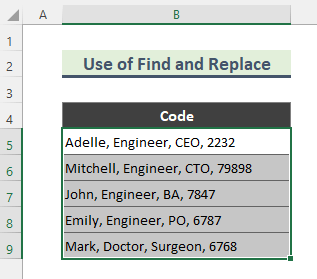 Yna, rhowch Ctrl+H o'r bysellfwrdd, a bydd y ffenestr Darganfod ac Amnewid yn ymddangos. Nesaf, dewiswch opsiwn Amnewid a theipiwch ‘ ,* ’ yn y ‘ Dod o hyd i beth’ Gadewch y maes ‘ Amnewid gyda ’ yn wag. Nawr, cliciwch ar AmnewidPob un .
Yna, rhowch Ctrl+H o'r bysellfwrdd, a bydd y ffenestr Darganfod ac Amnewid yn ymddangos. Nesaf, dewiswch opsiwn Amnewid a theipiwch ‘ ,* ’ yn y ‘ Dod o hyd i beth’ Gadewch y maes ‘ Amnewid gyda ’ yn wag. Nawr, cliciwch ar AmnewidPob un .
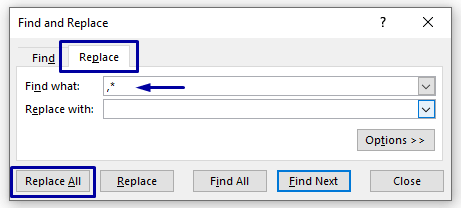
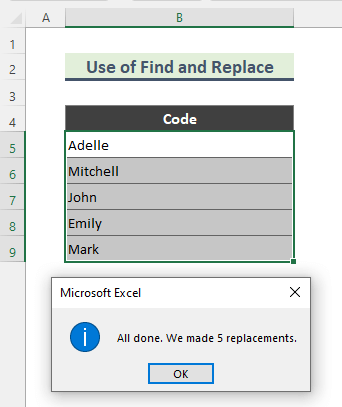
Darllen Mwy: Sut i Darganfod a Dileu Rhesi yn Excel (5 Ffordd)
2. Dileu Popeth Ar Ôl Cymeriad Gan Ddefnyddio Flash Llenwch
Mae gan Excel opsiwn anhygoel o'r enw Flash Fill a all synhwyro patrwm eich cynnwys mewn celloedd a llenwi celloedd eraill yn unol â hynny. Er enghraifft, yn ein set ddata cod gweithwyr, dim ond enwau'r gweithwyr yr ydym eu heisiau. Felly, gadewch i ni weld y camau sy'n gysylltiedig â chymhwyso'r dull Flash Fill.
Camau:
- Ysgrifennwch yr enw yn unig yn Cell C5 . Yna dechreuwch ysgrifennu'r enw yn Cell C6 a byddwch yn gweld bod Excel eisoes wedi cydnabod bod gennych ddiddordeb mewn cadw enwau'r gweithwyr o'r codau.
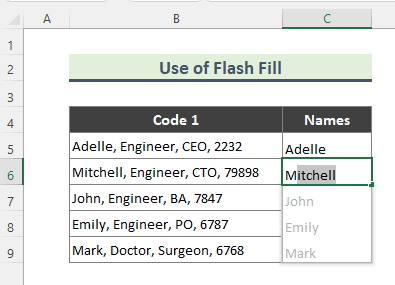 <1.
<1.
- Yn olaf, tarwch Enter a chael dim ond yr enwau.
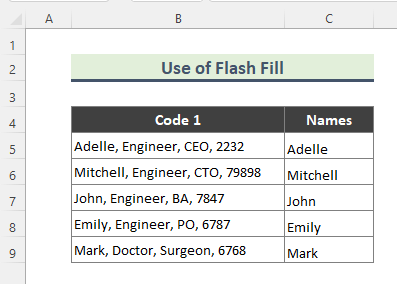
Darllen Mwy: Sut i Ddileu Gwerth yn Excel (9 Dull)
3. Cyfuniad o Swyddogaethau CHWITH a CHWILIO i Ddileu Popeth Ar Ôl Cymeriad yn Excel
Gellir defnyddio sawl cyfuniad o swyddogaethau i ddileu popeth ar ôl cymeriad. Megis, byddwn yn cyfuno ffwythiannau LEFT a SEARCH i dynnu nodau o linyn. Yn ein set ddata gyfredol, mae gennym restr o bobl, gan gynnwys eu proffesiynau. Nawr, os ydym am gadw enwau'r bobl yn unig mae'n rhaid i ni ddilyn y camau isod yn hyn o bethdull.
Camau:
- Ysgrifennwch y fformiwla ganlynol yn Cell C5 .
=LEFT(B5,SEARCH(",",B5)-1) 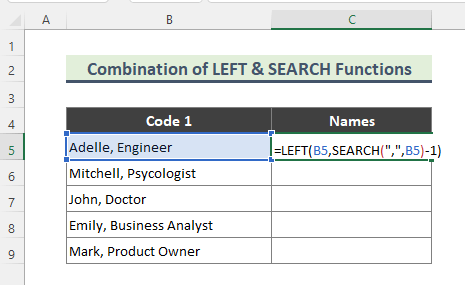
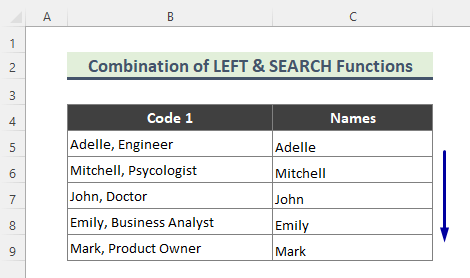
3>Dadansoddiad o'r Fformiwla:
➤ SEARCH(“,”,B5)
Yma, mae swyddogaeth CHWILIO yn dychwelyd y safle'r nod (yma coma).
➤ SEARCH(“,”,B5)-1)
Nawr, mae un nod yn cael ei dynnu o'r rhif a ddychwelwyd gan CHWILIO i eithrio'r coma(,) o'r canlyniadau.
➤ CHWITH(B5,CHWIL(“,",B5)-1)
Yn olaf, mae'r ffwythiant LEFT yn dychwelyd y nifer penodedig o nodau o ddechrau'r llinyn.
Darllen Mwy: Sut i Dileu Fformiwlâu yn Excel : 7 Ffordd Hawdd
Darlleniadau Tebyg
- Sut i Dileu Llinellau Doredig yn Excel (5 Ffordd Cyflym) <12
- Dileu Canran yn Excel (5 Ffordd Cyflym)
- Sut i Dileu Grid o Excel (6 Dull Hawdd)
- >Dileu Ffiniau yn Excel (4 Ffordd Cyflym)
- Sut i Dileu Cyfyngiadau Dilysu Data yn Excel (3 Ffordd)
4 .Dileu Erioed ything Ar ôl Cymeriad Gan Ddefnyddio Cyfuniad o Swyddogaethau CHWITH a FIND yn Excel
Yn yr un modd, a ddisgrifir yn Dull 3 , gallwn roi cynnig ar gyfuniad o'r CHWITH a FIND swyddogaethau i gael gwared ar bopeth ar ôl acymeriad. Dyma'r camau:
Camau:
- I ddechrau, ysgrifennwch y fformiwla isod i Cell C5 .
=LEFT(B5,FIND(",",B5)-1) Yma, rydym wedi defnyddio y ffwythiant FIND i ddarganfod lleoliad y nod ' , ' yn y testun. Mae gweddill y fformiwla'n gweithio'n debyg i'r fformiwla a ddisgrifir yn Dull 3 .
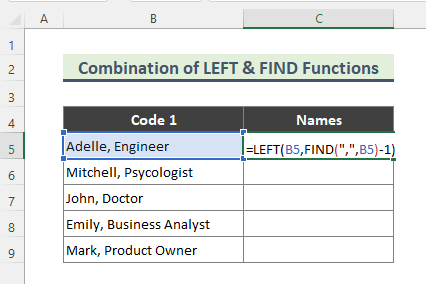
- Yn olaf, dim ond enwau'r bobl a gewch .
Cynnwys Cysylltiedig: Sut i Ddileu Celloedd Gwag a Data Symud ar ôl yn Excel (3 Dull)
5. Dileu Popeth Ar Ôl Nfed Digwyddiad Cymeriad yn Excel
Weithiau, efallai y bydd angen i ni ddileu popeth ar ôl nod penodol. Er enghraifft, mae gennym linyn data sy'n cynnwys sawl ataln ( Adelle, Engineer, CEO, 2232 ) ac rydym am daflu popeth ar ôl yr 2il goma. Felly, i wneud y dasg hon byddwn yn dilyn y camau isod:
Camau:
- Yn gyntaf, teipiwch y fformiwla ganlynol yn Cell C5 .
=LEFT(B5,FIND("#",SUBSTITUTE(B5,",","#",2))-1) 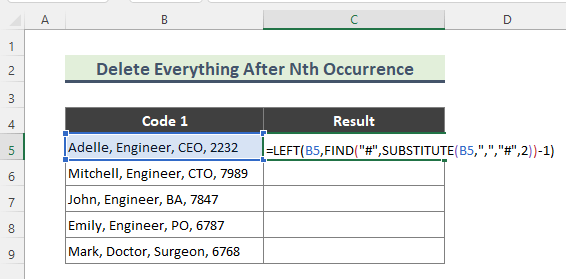
- O'r diwedd, bydd popeth ar ôl yr 2il goma yn cael ei ddileu.
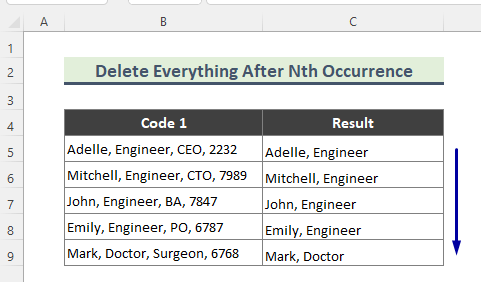
➤ SUBSTITUTE(B5,",","#",2)
Yma, mae'r ffwythiant SUBSTITUTE yn disodli'r 2il goma gyda '#''.
➤ Find(“#", SUBSTITUTE(B5, ”,”,”#”,2))
Yna, mae'r swyddogaeth FIND yn dweud wrthym leoliad yr 2il goma. Yma, mae'r 2il safle coma yn yr 17eg.
➤ FIND("#", SUBSTITUTE(B5,",","#",2))-1)
Nawr, mae un nod yn cael ei dynnu o'r rhif a ddychwelwyd o'r rhan flaenorol o'r fformiwla.
➤ CHWITH(B5,FIND("#", SUBSTITUTE(B5,",","#",2))-1)
Yn olaf, mae'r ffwythiant LEFT yn dychwelyd y nifer penodedig o nodau o ddechrau'r llinyn.
Darllen Mwy: Sut i Dileu Fformatio Amodol yn Excel (3 Enghraifft) <4
6. Dileu Popeth ar Ôl Digwyddiad Diwethaf o Gymeriad yn Excel
Yn aml, mae gwerthoedd mewn cell yn cael eu gwahanu gan nifer o amffinyddion. Er enghraifft, mae gennym god gweithiwr: Adelle, Engineer, CEO, 2232 ac rydym am ddileu popeth ar ôl y coma olaf. Felly, gadewch i ni fynd drwy'r camau.
Camau:
- Yn gyntaf, teipiwch y fformiwla ganlynol yn Cell C5 .
=LEFT(B5,FIND("#",SUBSTITUTE(B5,",","#",LEN(B5)-LEN(SUBSTITUTE(B5,",",""))))-1) 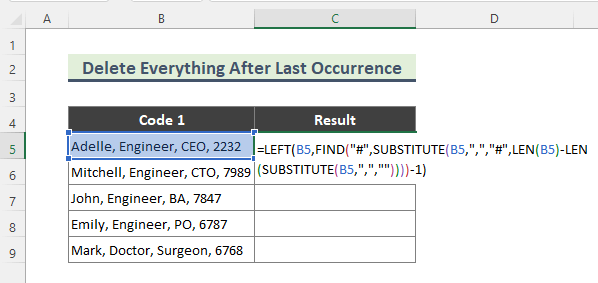
- Yn olaf, mae popeth yn cael ei ddileu ar ôl y coma diwethaf. Defnyddiwch y Awtolenwi (+) i gymhwyso'r fformiwla i weddill y celloedd.
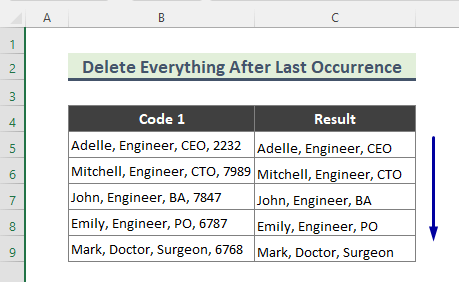
Dadansoddiad o'r Fformiwla:
➤ LEN(SUBSTITUTE(B5,",”"))
Y peth cyntaf sydd angen i ni ei wneud yw pennu sefyllfa'r olaf amffinydd (yn ein hesiampl coma olaf). Mae'n rhaid i chi wybod faint o atalnodau sy'n bresennol yn ein llinyn. At y diben hwn, byddwn yn disodli pob coma â gwag ( “” ) ac yn ei basio trwy swyddogaeth LEN i gael hyd y llinyn, sef 24 ar gyfer B5.
➤ LEN(B5)-LEN(SUBSTITUTE(B5,",”"))
Yma, rydym wedi tynnu canlyniad y rhan flaenorol o gyfanswm hyd gwreiddiol B5 . Y canlyniad yw 3 , sef nifer yr atalnodau sy'n bresennol yn B5 .
Yna byddwn yn defnyddio cyfuniad o CHWITH , DARGANFOD a SUBSTITUTE ffwythiannau i ddileu popeth ar ôl y coma olaf (dangosir yn Dull 5 ).
Darllen Mwy: Sut i Dileu Digid Diwethaf yn Excel (6 Dull Cyflym)
7. Dileu Popeth Ar Ôl Cymeriad Penodol Gan Ddefnyddio VBA yn Excel
Gallwch ddileu popeth ar ôl nod gan ddefnyddio cod VBA yn unig. Er enghraifft, o'n set ddata ( B5:B9 ), rydym am ddileu popeth ond yr enwau. Yna, mae'n rhaid i ni ddilyn y camau isod::
Camau:
- Dewiswch y set ddata ( B5:B9 ) i ddechrau.
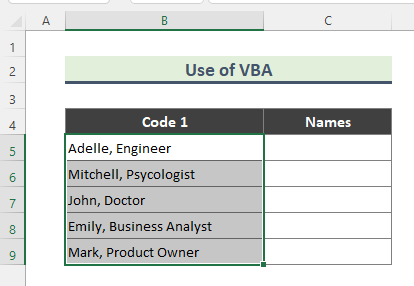
- Nesaf, de-gliciwch ar y ddalen gyfatebol a dewis ' Gweld Cod '.
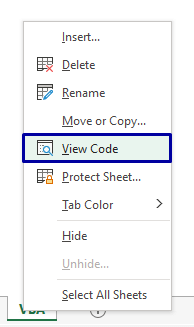
8588
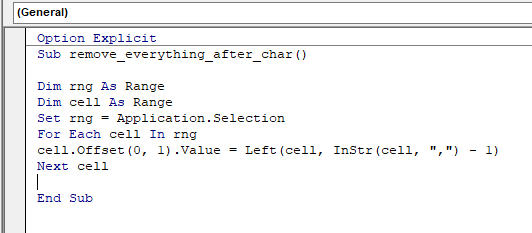
Darllen Mwy: Sut i Dileu Fformatio yn Excel Heb Dileu Cynnwys
Casgliad
Yn yr erthygl uchod, rwyf wedi ceisio trafod yr holl ddulliau yn fanwl. Gobeithio,bydd y dulliau a'r esboniadau hyn yn ddigon i ddatrys eich problemau. Rhowch wybod i mi os oes gennych unrhyw ymholiadau.

